WhatsApp ekran görüntüsünü aldığınızda sizi bilgilendirir mi?? WhatsApp uygulamasını iletişim amaçlı mı kullanıyorsunuz? O zaman belki bir nedenden dolayı ekran görüntüsü almanız gereken zamanlar olabilir. Ancak konuşmanızın, profillerinin ve diğer içeriklerin ekran görüntüsünü aldığınızda kullanıcıların bilgilendirileceğini düşünüyor musunuz? Sorularınıza samimi bir cevap arıyorsanız doğru yerdesiniz. Burayı okuyun, ihtiyacınız olan tüm ayrıntıları sağlayacağımızdan emin olacağız.
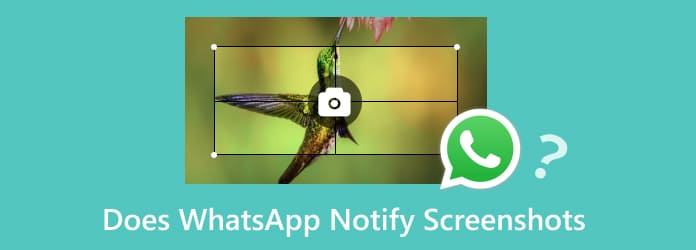
İçindekiler
- Bölüm 1. WhatsApp Ekran Görüntülerini Bildirir mi?
- Bölüm 2. WhatsApp'ta Ekran Görüntüsü Nasıl Alınır?
- Bölüm 3. Birinin WhatsApp'ta Ekran Görüntüsü Alması Nasıl Önlenir
- Bölüm 4. WhatsApp'tan Tüm Veriler Ekran Görüntüsü Olmadan Nasıl Yakalanır?
- Bölüm 5. WhatsApp Ekran Görüntülerini Bildirir mi Hakkında SSS
Bölüm 1. WhatsApp Ekran Görüntülerini Bildirir mi?
WhatsApp ekran görüntüsünü aldığınızda sizi bilgilendirir mi? WhatsApp kullanırken ekran görüntüsü almanız gereken zamanlar vardır. Kullanıcının profili veya konuşma olabilir. Yani ekran görüntüsü alırken uygulamaya bildirim gelip gelmediğini bilmek istiyorsanız cevap hayır. Birisi kullanıcının profilini veya görüşmesini yakaladığında WhatsApp uygulaması hiçbir kullanıcıya bildirimde bulunmaz. Bununla birlikte, WhatsApp'ta ihtiyacınız olan tüm içeriği yakalamak istiyorsanız bunu yapabilirsiniz.
Bölüm 2. WhatsApp'ta Ekran Görüntüsü Nasıl Alınır?
Cep telefonunuzda ve web'de ekran görüntüsü almanın etkili bir yolunu mu arıyorsunuz? Bu durumda bu bölümü mutlaka okumalısınız. WhatsApp içeriğinizi telefonunuza kaydetmenin en iyi yolunu sunmak için buradayız. Bu yüzden aşağıdaki adımları izleyin ve ekran görüntüsü almaya başlayın.
Telefonda Ekran Görüntüsü Nasıl Alınır?
1 Adım.Öncelikle ve en önemlisi, WhatsApp'ı Android veya iOS cihazlarınıza indirip yükleyin. En yeni telefona sahipseniz, uygulamanın zaten telefonunuzda yüklü olması ihtimali vardır. Daha sonra kayıt işlemine geçin.
2 Adım.Bundan sonra uygulamanın ana arayüzünü göreceksiniz. Artık mesajların veya kullanıcının profilinin ekran görüntüsünü almaya başlayabilirsiniz.
3 Adım.İşlemi başlatmak için Android kullanırken Sesi Kısma ve Güç düğmelerine basıp bırakabilirsiniz. iPhone kullanırken Sesi Açma ve Güç düğmelerini kullanın.
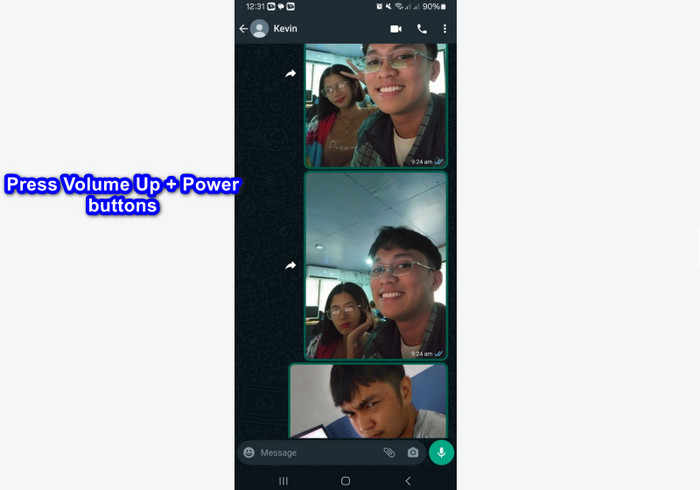
Web'de Ekran Görüntüsü Nasıl Alınır?
1 Adım.WhatsApp web sitesine gidin ve WhatsApp Web sürümünü kullanın. Daha sonra QR kodunu tarayarak hesabınızı bağlayabilirsiniz.
2 Adım.Bağlandıktan sonra içeriğe gidebilir ve PrintScreen tuşuna basarak ekran görüntüsü almaya başlayabilirsiniz. Bastıktan sonra, yakalanan ekranı bilgisayar klasörünüzde zaten görüntüleyebilirsiniz.
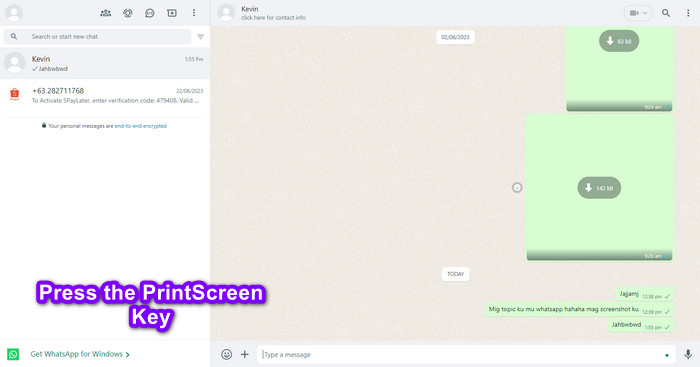
Bölüm 3. Birisinin WhatsApp'ta Ekran Görüntüsü Alması Nasıl Engellenir?
Ekran görüntüsünü alırsanız WhatsApp sizi bilgilendirir mi? Birisine yürümek iyidir, özellikle de belirli bir konuyu tartışmak istiyorsanız. Ancak başkalarının konuşmanızın ekran görüntüsünü almasını istemediğiniz zamanlar da vardır, değil mi? Daha önce de söylediğimiz gibi WhatsApp, ekran görüntüsü alırken kullanıcılara bildirim göndermeyecek. Ancak başkalarının konuşmanızı kaydetmesini istemiyorsanız iyi bir çözüm var. Yapılacak en iyi şey mesaj zamanlayıcısını ayarlamaktır. Bu işlevi kullandığınızda, atadığınız zamanlayıcıya bağlı olarak mesaj otomatik olarak kaldırılacaktır. Bu çözüm sayesinde hiçbir kullanıcı konuşmanızı kaydedemez. Bunun yanı sıra, Gizlilik ayarlarını kullanarak birisinin profil fotoğrafınızın ekran görüntüsünü almasını da engelleyebilirsiniz. Bu nedenle, kullanıcıların WhatsApp'ta ekran görüntüsü almasını nasıl önleyeceğinizi öğrenmek istiyorsanız.
1 Adım.Telefonunuzda WhatsApp uygulamasını başlatın. Daha sonra üst arayüzden üç nokta kısmına basın. Ardından Ayarlar seçeneğini seçin.
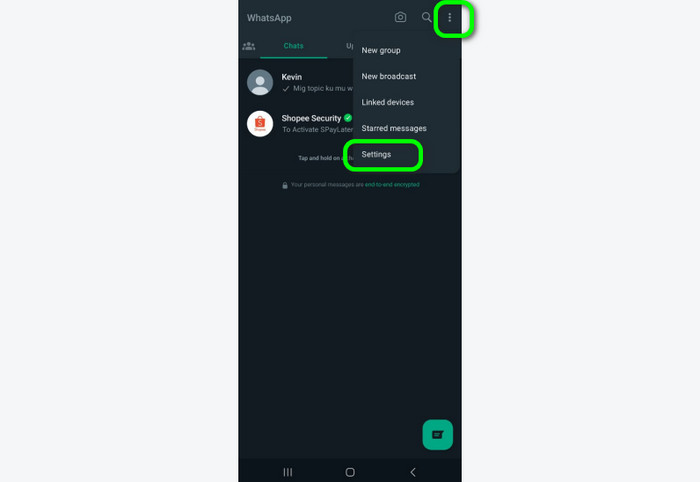
2 Adım.Aşağı kaydırın ve Varsayılan Mesaj Zamanlayıcısına basın. Bundan sonra, mesajınızın zaman sınırı olarak hizmet edebilecek tercih ettiğiniz saniye veya dakikayı seçebilirsiniz. Bununla mesajlarınız otomatik olarak kaldırılacak ve bu da birisinin ekran görüntüsü almasını engelleyecektir.
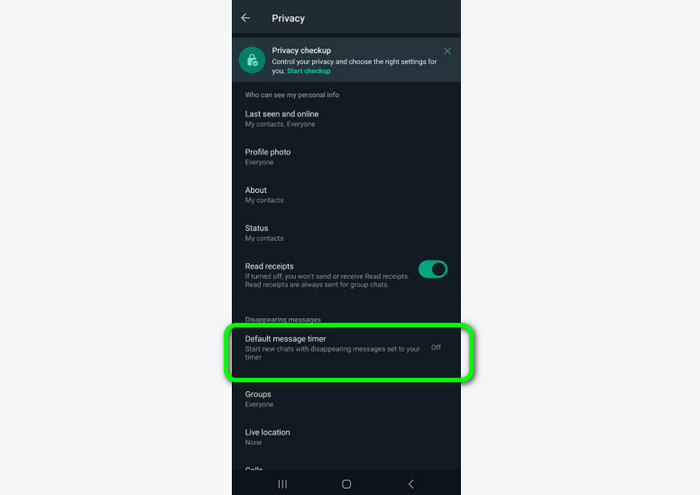
3 Adım.Ayrıca eğer birisinin bunu yapmasını istemiyorsanız bir ekran görüntüsü almak Profilinizin Ayarlar > Profil Fotoğrafı seçeneğine gidin.
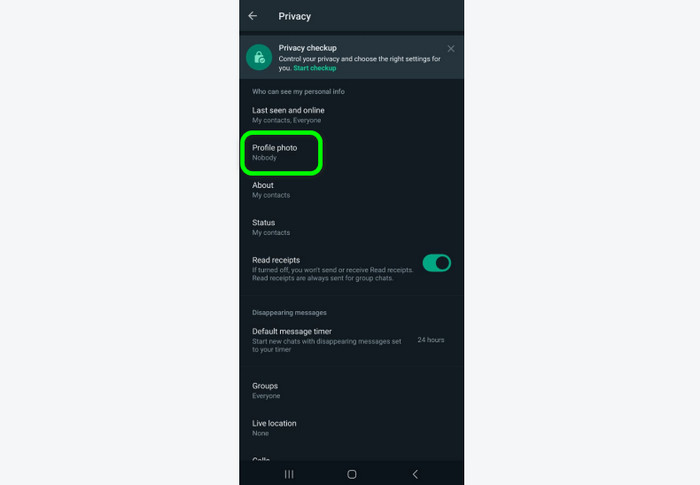
4 Adım.Daha sonra ekranınızda çeşitli seçenekler görünecektir. Birinin Profil resminizi görmesini istemiyorsanız Kimse seçeneğini seçin. Bu sayede birisinin profilinizin ekran görüntüsünü almasını engelleyebilirsiniz.
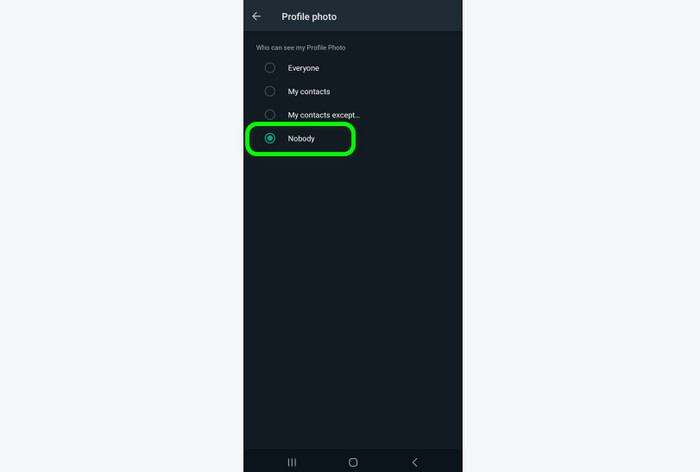
Bölüm 4. Ekran Görüntüleri Olmadan WhatsApp'tan Tüm Veriler Nasıl Yakalanır?
Ekran görüntüsü almak için cep telefonu cihazınızı kullanırken yalnızca birkaçını yakalayabilirsiniz. Yani WhatsApp uygulamasındaki her şeyi yakalamak istiyorsanız dikkat çekici bir çevrimdışı program kullanmalısınız. Size ihtiyacınız olan en iyi çözümü sunmak için burada olduğumuz için minnettar olmalısınız. WhatsApp'tan tüm verileri yakalamak için Ekran kaydedicisi Blu-ray Master tarafından seçildi. İndirilebilir bu program, WhatsApp uygulamasından ihtiyacınız olan tüm detayları yakalayabilecek kapasitededir. Mesajları, profilleri, hikayeleri ve diğer içerikleri yakalamanıza yardımcı olabilir. Ayrıca buradaki yakalama işleminin basit ve anlaşılır olması onu ideal bir ekran yakalama yazılımı haline getiriyor. Ayrıca ana arayüzü kapsamlı olup hem ileri düzey hem de profesyonel olmayan kullanıcılar için mükemmeldir. Bu harika özellik sayesinde ihtiyacınız olan her şeyi yakaladığınızdan emin olabilirsiniz.
Ayrıca Ekran Kaydedici'nin sunduğu başka bir özellik daha var. Adından da anlaşılacağı gibi, ekranınızı sorunsuz bir şekilde kaydetmenizi sağlayan bir ekran kaydedicidir. Yani WhatsApp'taki tüm içerikleri kaydetmek istiyorsanız bu özelliği de kullanabilirsiniz. Böylece aynı anda bir ekranı kaydedebilir ve ekran görüntüsü alabilirsiniz. Bu nedenle, WhatsApp'tan tüm verilerin nasıl alınacağını öğrenmek için aşağıdaki basit adımları kontrol edin.
1 Adım.Alın Ekran kaydedicisi Bilgisayarınızda yüklü yazılım. Programa Windows ve Mac işletim sistemlerinizden erişmek için aşağıdaki İndir butonunu işaretleyebilirsiniz.
Bedava indir
Windows için
Güvenli indirme
Bedava indir
macOS için
Güvenli indirme
2 Adım.Programın arayüzünde kullanılacak çeşitli seçenekleri göreceksiniz. Amacınız verileri telefonunuzdan almak olduğundan Telefon seçeneğini seçin.
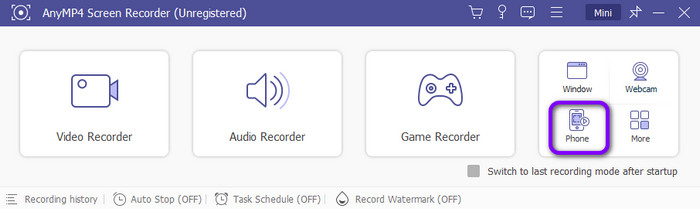
3 Adım.Ardından kullandığınız cihaza göre iOS veya Android seçeneklerini seçin. İşiniz bittiğinde, telefonu programa bağlamak için basit talimatları izleyin.
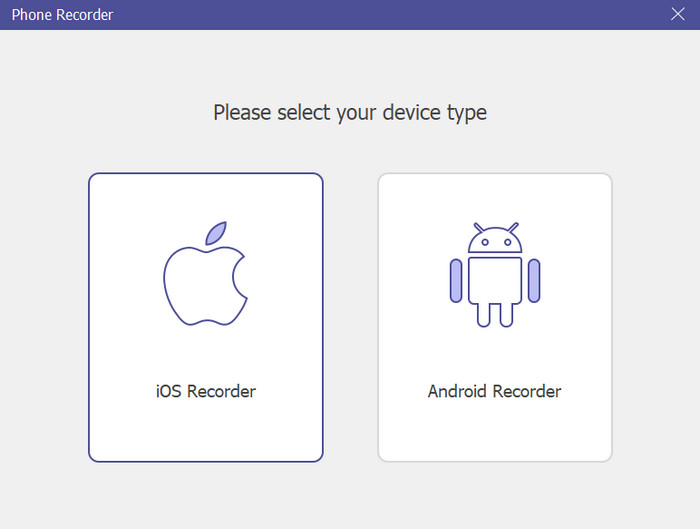
4 Adım.Telefon zaten bağlıyken WhatsApp uygulamasını açın ve yakalamak istediğiniz içeriğe gidin. Daha sonra programın arayüzünden Anlık Görüntü seçeneğine tıklayın. Bu şekilde zaten yapabilirsiniz İhtiyacınız olan her şeyi yakalayın WhatsApp'tan.
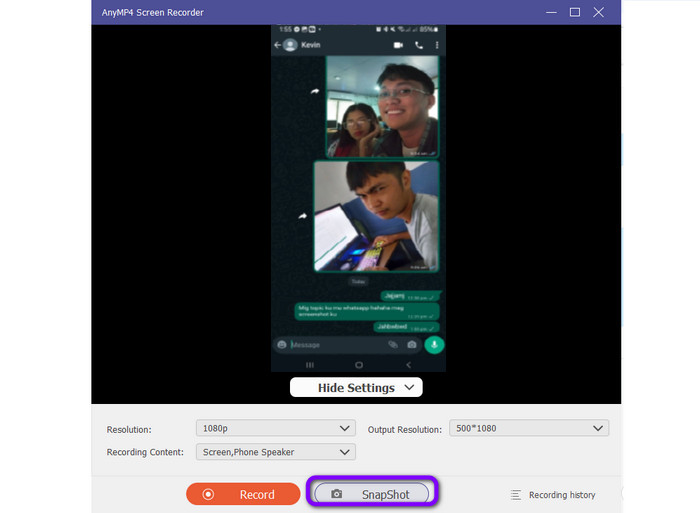
Bölüm 5. WhatsApp Ekran Görüntülerini Bildirir mi Hakkında SSS
-
Birisinin WhatsApp'ta ekran görüntüsü alıp almadığını söyleyebilir misiniz?
Hayır, yapamazsın. Birisi WhatsApp'ta ekran görüntüsü aldığında uygulama tüm kullanıcılara bildirim gönderemez.
-
WhatsApp ekran görüntülerini engelliyor mu?
Bu mümkün. Ayarlar'a gidip her şeyi ayarlayabilirsiniz. Mesajlara bir süre sınırı koyabilir, profilinizi hiç kimse olarak ayarlayabilir ve daha fazlasını yapabilirsiniz. Bu sayede kullanıcılar WhatsApp'ta ekran görüntüsü alamıyor.
-
WhatsApp özel fotoğraf göndermek için güvenli midir?
Evet öyle. WhatsApp kullanabileceğiniz güvenilir mesaj uygulamaları arasında yer alıyor. Sahip olduğunuz hiçbir içeriği sizin izniniz olmadan diğer kullanıcılarla paylaşmaz.
-
Bir hikayenin ekran görüntüsünü aldığınızda WhatsApp sizi bilgilendirir mi?
Hayır. WhatsApp, bir hikayenin ekran görüntüsünü alırken kullanıcılara bildirimde bulunamaz. Ayrıca başkalarının hikayelerini çekiyorsanız uygulama sahibine bildirimde bulunmaz.
-
Profil resminizin ekran görüntüsünü alırsanız WhatsApp sizi bilgilendirir mi?
Hayır. Başka bir kullanıcının profil resminin ekran görüntüsünü almak istiyorsanız bunu yapabilirsiniz. Bununla istediğiniz kadar profil yakalayabilirsiniz.
Tamamlayan
WhatsApp ekran görüntülerini bildirir mi?? Kesinlikle hayır. Cevabı bu makaleye dayandırabilirsiniz. Ayrıca telefonda ve web'de WhatsApp'ta ekran görüntüsü almanın en iyi yolunu da ekledik. Bunun dışında WhatsApp'taki tüm verileri yakalamak istiyorsanız, Ekran kaydedicisi yazılım. WhatsApp uygulamasından her şeyi yakalamak için sorunsuz bir yöntem sunabilir.
Blu-ray Master'dan daha fazlası
- Menteşe Ekran Görüntülerini Bildiriyor mu: Meşru Bir Cevap Bulun
- [Çözüldü] Facebook'ta Ücretsiz Nasıl Ekran Görüntüsü Alabilirim?
- FaceTime'da Ekran Görüntüsü ve Canlı Fotoğraf Çekme Rehberi
- iPhone ve Android'de Snapchat Ekran Görüntüsünün En İyi 6 Yolu
- Windows ve Mac'te Kaydırma Ekran Görüntüsü Alma [Çözüldü]
- Samsung'da Tam Ekran veya Kaydırma Ekran Görüntüsü Alma


